Argomento
- #Paint
- #Protezione dei dati personali
- #Mosaico di aree specifiche
- #Censura a mosaico
- #Modifica foto
Creato: 2024-04-28
Creato: 2024-04-28 18:21
Al giorno d'oggi, la privacy è diventata un fattore estremamente importante.
Per questo motivo, capita spesso di dover applicare il mosaico ai volti nelle foto o a parti di screenshot. Vi spiegherò come applicare il mosaico in modo semplice.
![Come applicare la censura a mosaico tramite [Paint]](https://cdn.durumis.com/image/flj75578-1hshu5ka5?width=660)
Come applicare la censura a mosaico tramite [Paint]
Se si utilizza un PC Windows, è possibile utilizzare Paint, l'editor di immagini preinstallato, per creare un mosaico.
1. Avvia Paint.
2. Carica l'immagine su cui vuoi creare il mosaico tramite [File] → [Apri].
3. Clicca sul riquadro [Seleziona] in alto a sinistra.
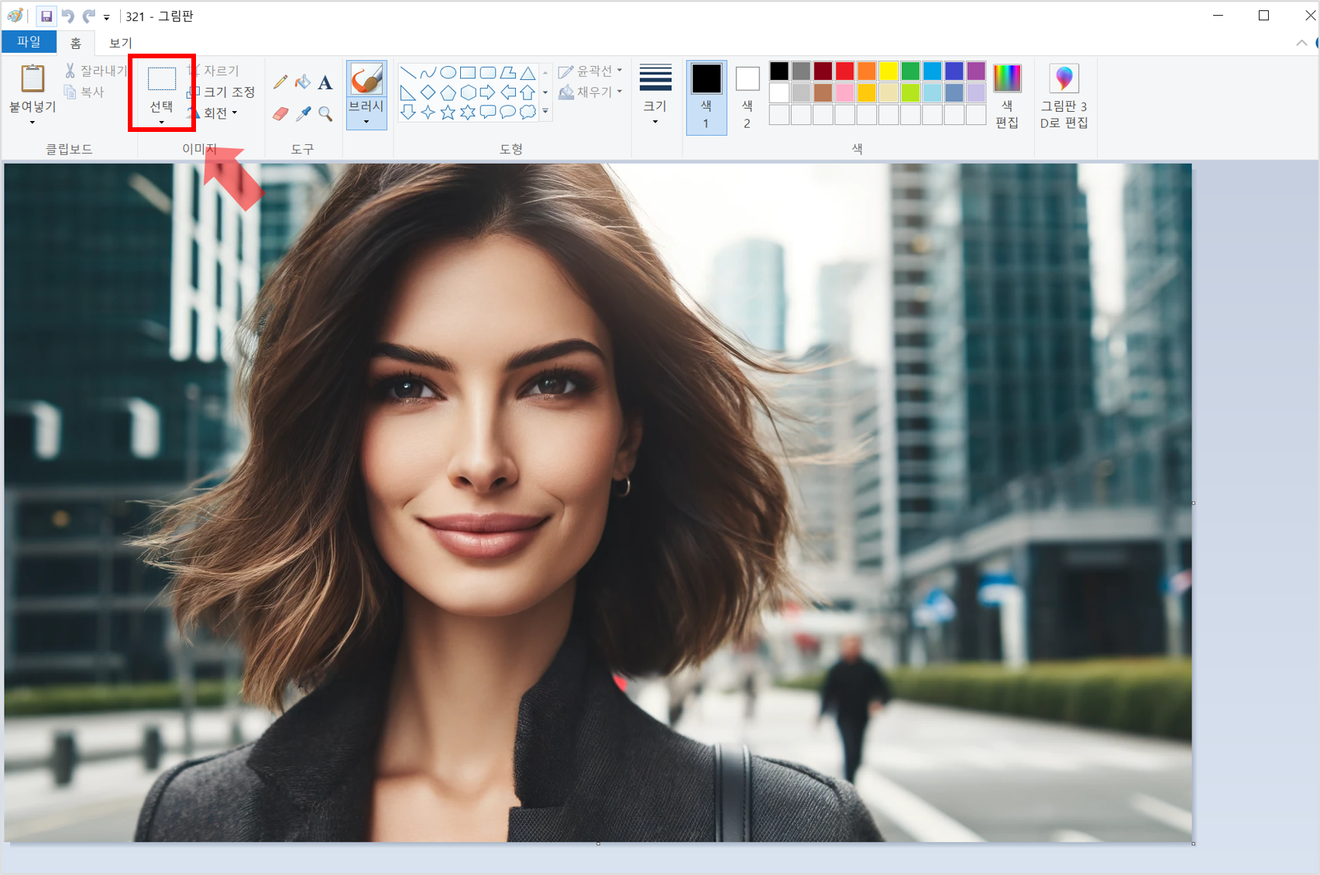
Metodo per applicare la censura a mosaico utilizzando Paint - Fonte immagine: Dall-E 2
4. Ora puoi selezionare l'area desiderata. Proviamo a selezionare l'intero volto.
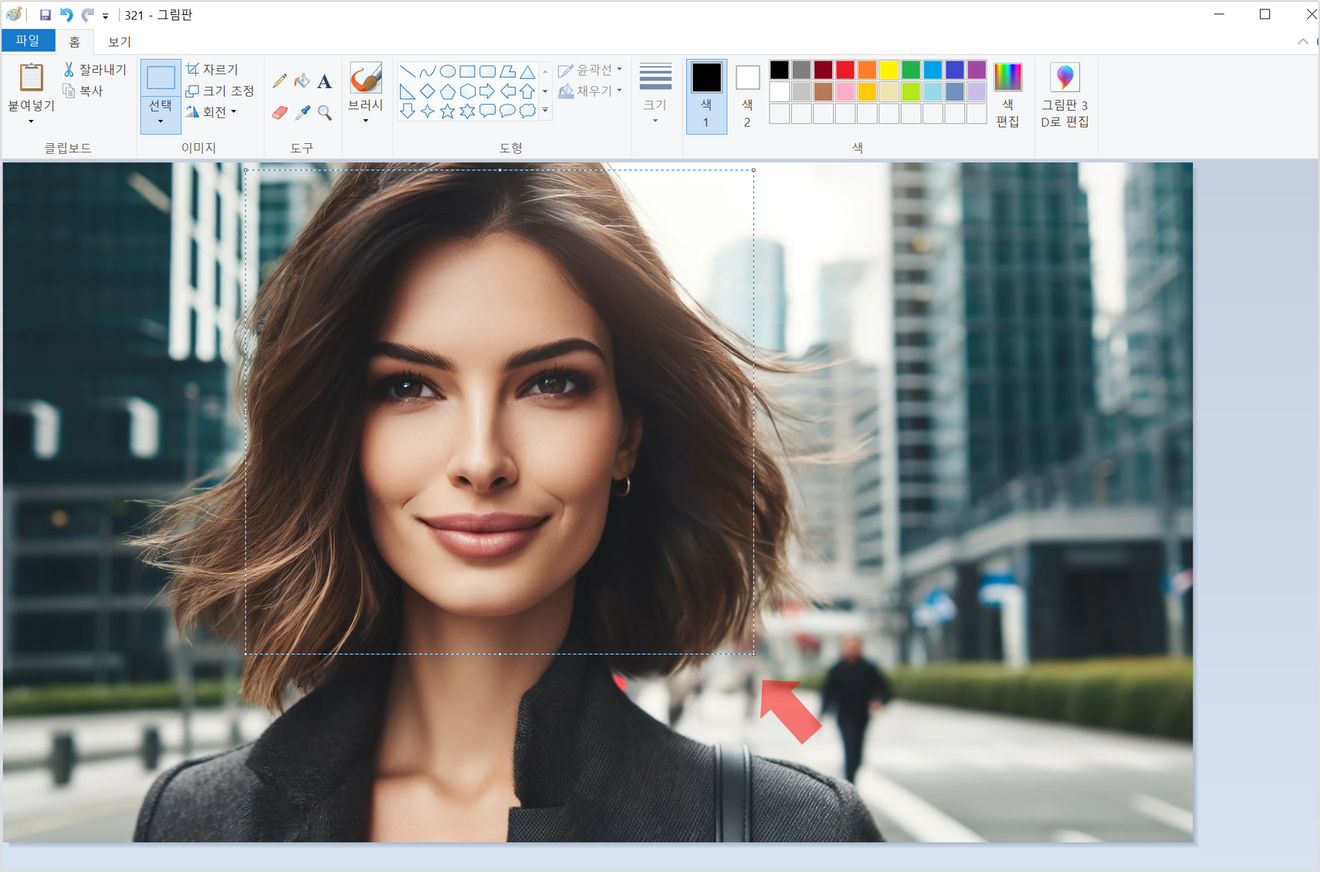
5. Premi [Ctrl+(-)meno] per 4 volte sull'area selezionata.

6. Premi [Ctrl+(+)più] per altre 4 volte sull'area selezionata.
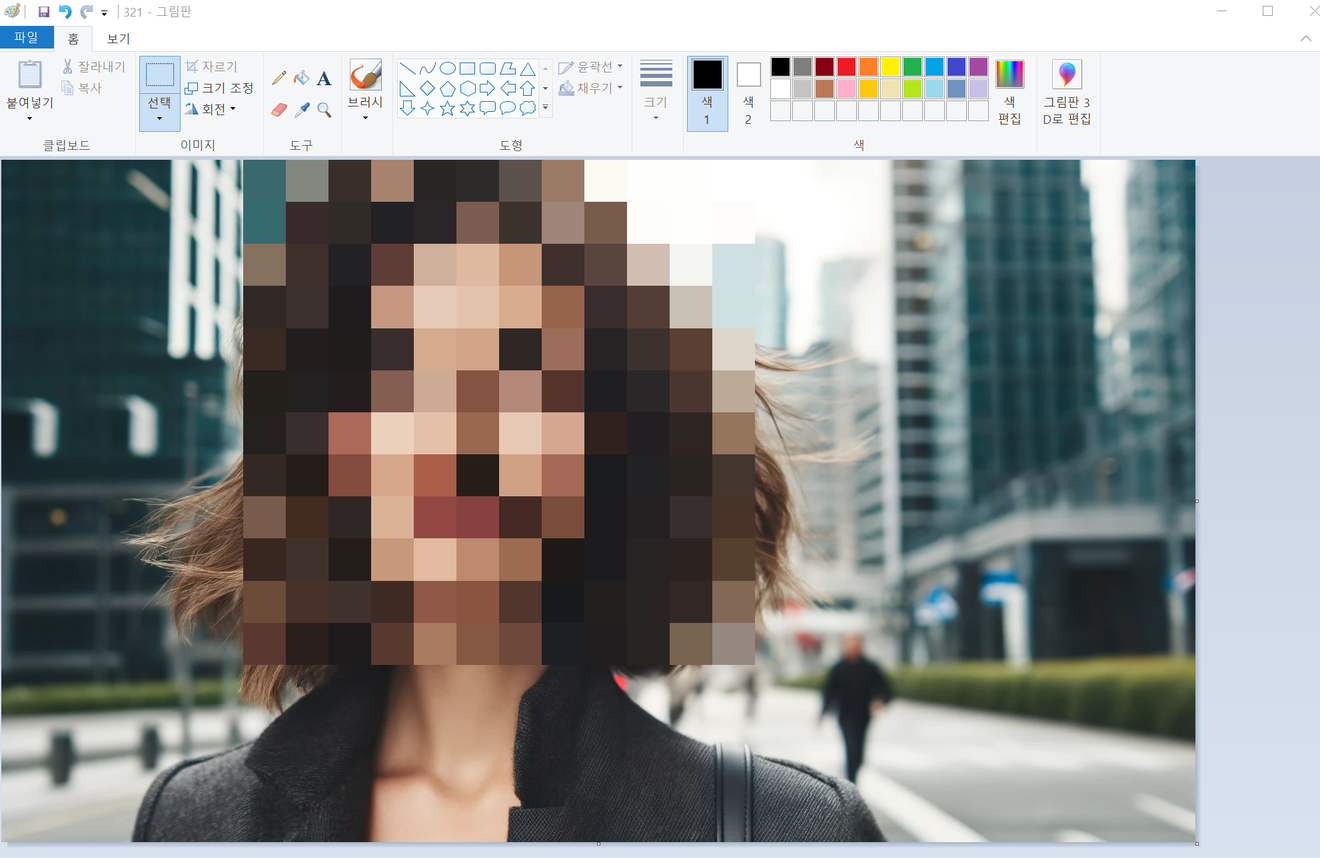
7. Fatto! Ora salva l'immagine tramite [Salva con nome].
Ma non possiamo sempre applicare il mosaico solo in modo rettangolare, giusto?!
1. Cliccando sul pulsante [Seleziona], puoi scegliere tra diversi tipi di selezione. In questo caso, clicca su [Selezione libera].
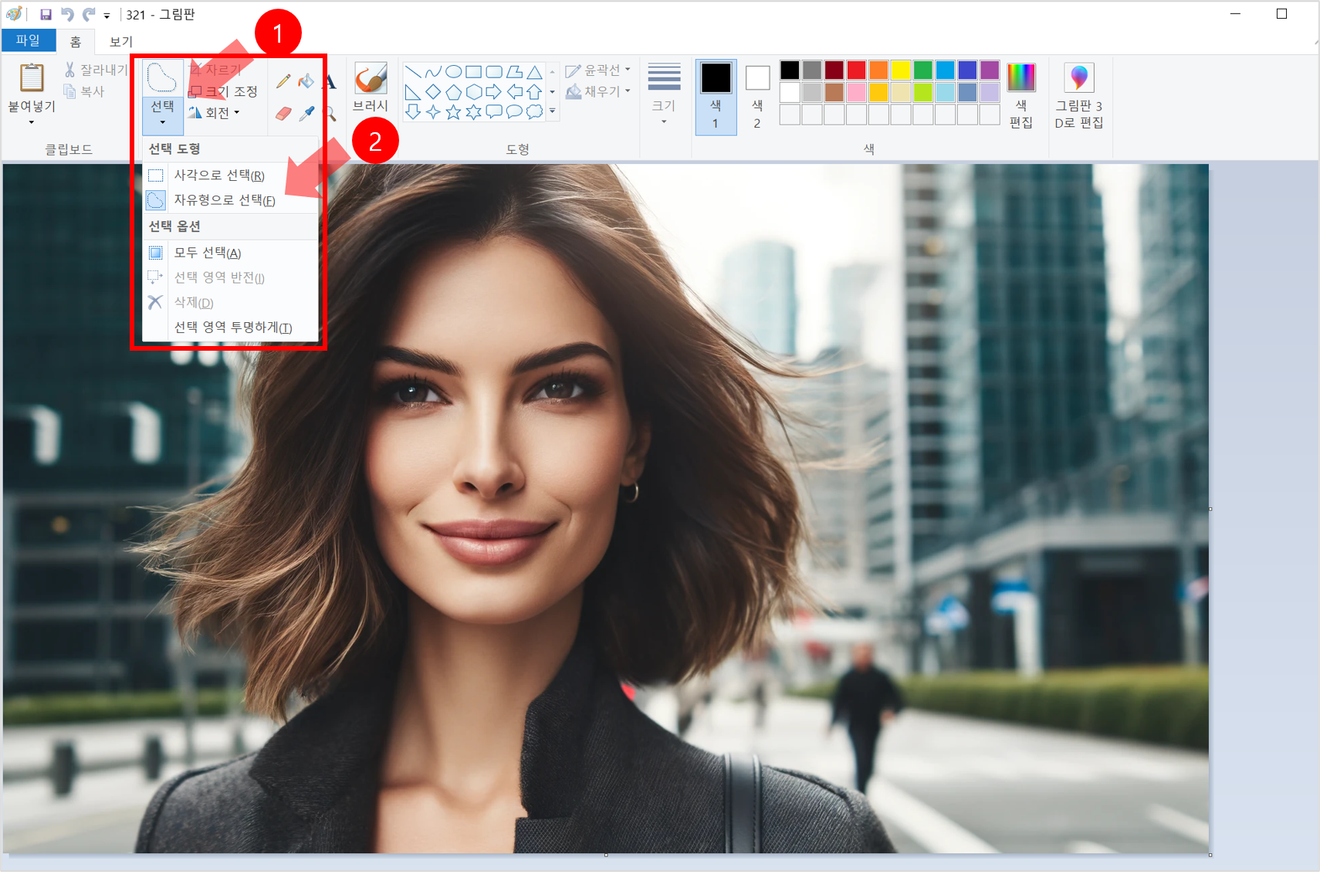
2. Ora puoi selezionare l'area desiderata. Disegniamo solo l'area del viso, escludendo i capelli.
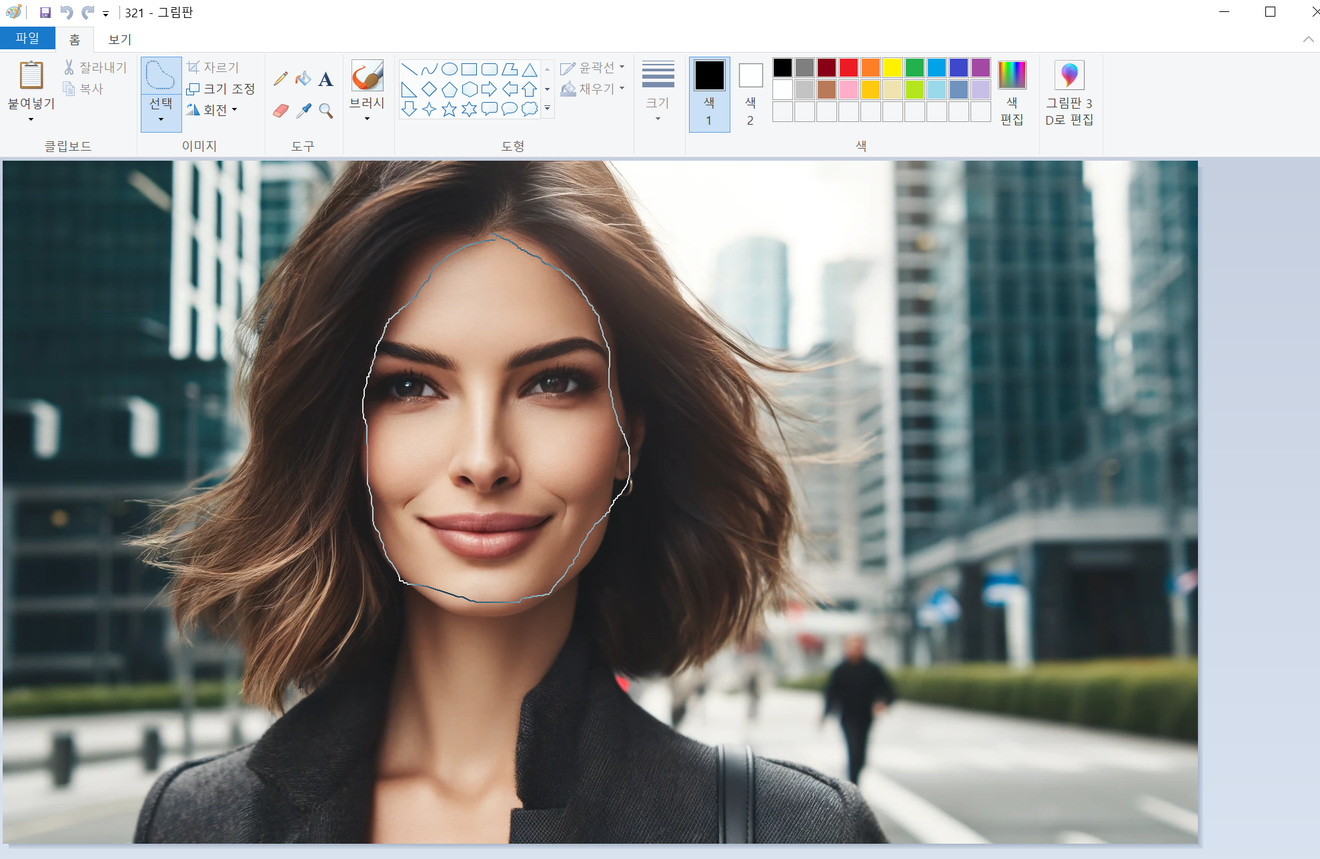
3. Come prima, premi [Ctrl+(-)meno] per 5 volte sull'area selezionata e poi [Ctrl+(+)più] per altre 5 volte.
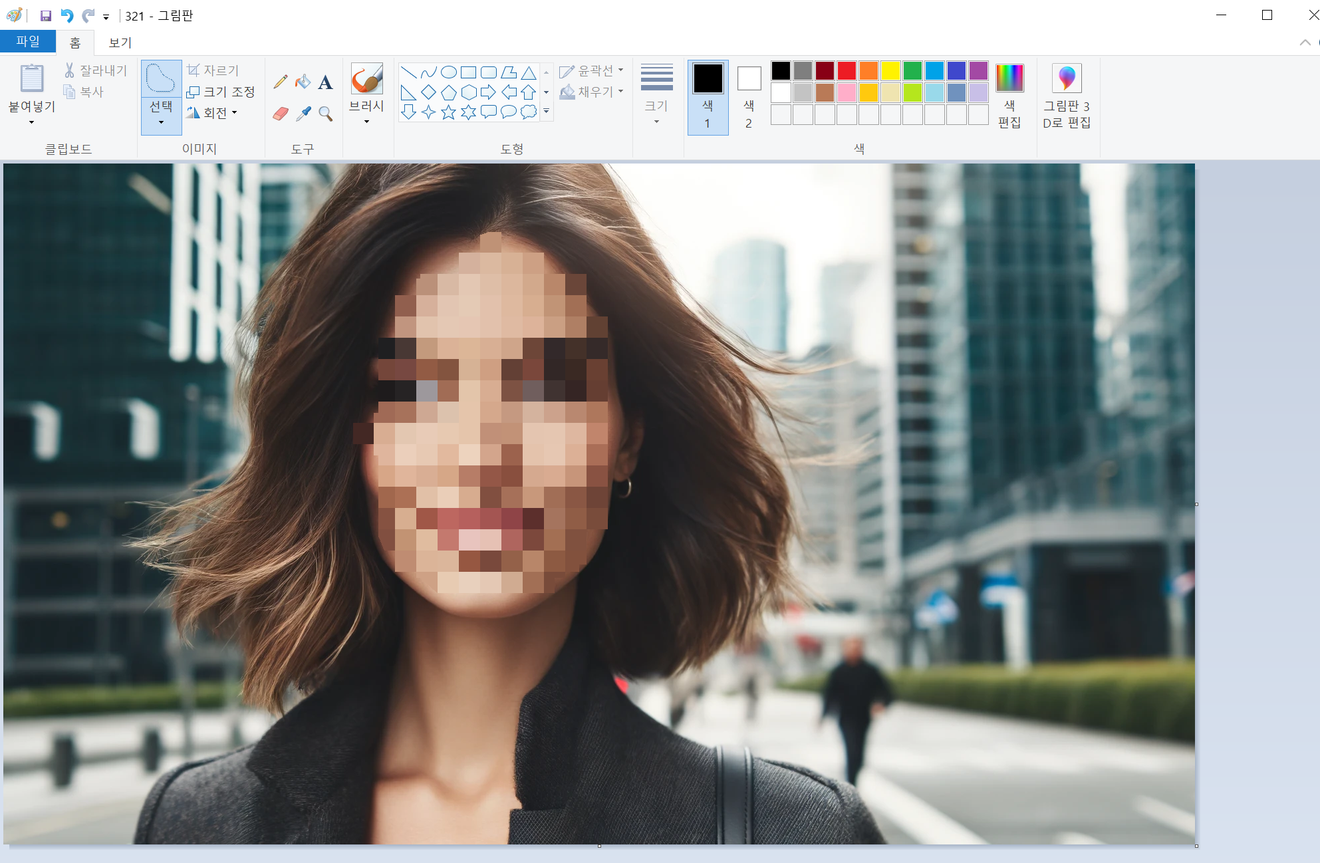
4. Vedrai che il mosaico sarà applicato solo al contorno del viso, escludendo i capelli.
5. Fatto! Ora salva l'immagine tramite [Salva con nome] e utilizzala.
CONSIGLIO: Vi consiglio vivamente di utilizzare le scorciatoie da tastiera. Anche se è possibile ridimensionare l'area con il mouse, è piuttosto difficile ottenere le dimensioni desiderate. Se il mosaico non è perfetto, provate ad aumentare o diminuire il numero di pressioni dei tasti '-+' (4-6 volte).
Commenti0